Google Chrome, mevcut nesil Windows 10 kullanıcıları arasında en popüler tarayıcıdır. Daha hızlı bir tarama deneyiminin keyfini çıkarmanıza yardımcı olan çeşitli yerleşik özellikler vardır. Ancak tüm özellikler, tüm kullanıcıları için eşit derecede çekici olmayacaktır.
Basit bir durumu ele alalım. Sizi, içinde bir uygulama içeren bir bağlantıya yönlendiren bir web sayfasıyla karşılaştığınızda, Windows Mağazası, normalde Mağaza uygulaması açılır. Buradan, uygulamanın Store'daki indirme sayfasına yönlendirileceksiniz.Mağaza uygulaması, Windows işletim sisteminde şuradan görünmeye başladı: Windows 8 sürüm. Çok çeşitli uygulamaları ve indirmeleri açısından harika olduğu şüphesiz doğrudur. Yine de, Google Chrome'a bu kadar bağlıysanız, uygulamanın varsayılan Mağaza uygulamasından değil tarayıcıda açılmasını istersiniz.
Ayrıca okuyun: – Windows Mağazası Satın Alma Geçmişi Nasıl Görüntülenir
Bu makalede bu konu tartışılmaktadır. Makalelerinde aşağıda verilen adımları izleyin. Bunu yaptığınızda, Windows Mağazasında bulunan tüm uygulamalar artık doğrudan Chrome tarayıcısında açılacaktır.
WINDOWS STORE UYGULAMASINI AÇARAK CHROME ÖNLEME ADIMLARI
Aşağıda tartışacağımız adımlar olduğu gibi gerçekleştirilmelidir. Herhangi bir değişiklik tarayıcıda hatalara neden olabilir. Önlemler için, devam etmeden önce tarayıcınızın yedeğini almanızı tavsiye ederim.
AŞAMA 1
- Her şeyden önce, PC'nizde aşağıda verilen konuma gitmeniz gerekecektir.
C: Sürücü \ Kullanıcılar\

Yukarıda verilen konumdaki Kullanıcı Adınız, sisteminizin kullanıcı adı ile değiştirilmelidir. Benim durumumda, isim Kullanıcı.
ADIM 2
- Şu anda açık olan pencerede adında bir dosya bulacaksınız. Yerel Eyalet. Aramak için aşağı kaydırabilirsiniz. kullanarak dosyayı açın Not defteri.

AŞAMA 3
- Not defterinin tamamen dolu olduğunu göreceksiniz. Biraz kafa karıştırıcı olsa da, üzerinde biraz zaman harcamak size yardımcı olabilir.
- Ctrl + F tuşlarına basın ve arayın ms-windows.

4. ADIM
- ms-windows-store değeri, gösterildiği gibi başlangıçta false olarak ayarlanacaktır.

- Değerini true olarak değiştirmeniz gerekecek. olarak değiştirin”ms-windows-store”:true

Şimdi, kroma mağaza uygulamasını doğrudan tarayıcısında açmasını söylediniz.
Bu kadar. Artık sorunla yüzleşmek zorunda kalmazsınız. Umarım bu makale sizin için yararlıdır!.
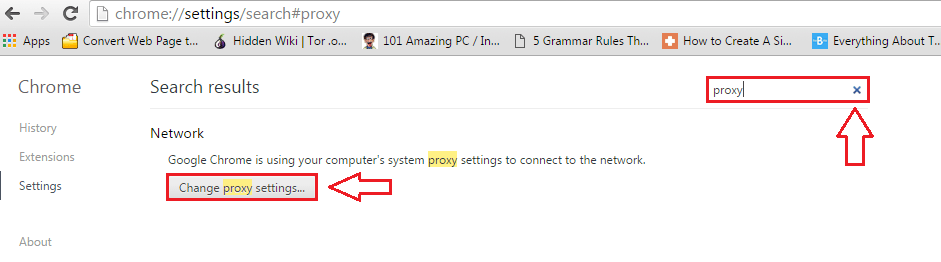
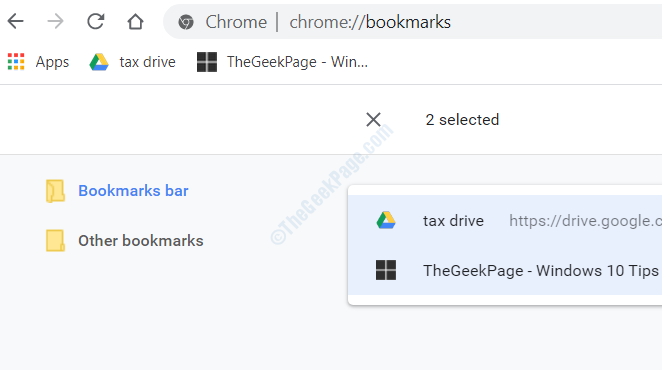
![[Çözüldü] ERR_CONNECTION_RESET Chrome Hatası en iyi Düzeltme](/f/719689eee080a8fe4fc665f2b79a1c00.png?width=300&height=460)